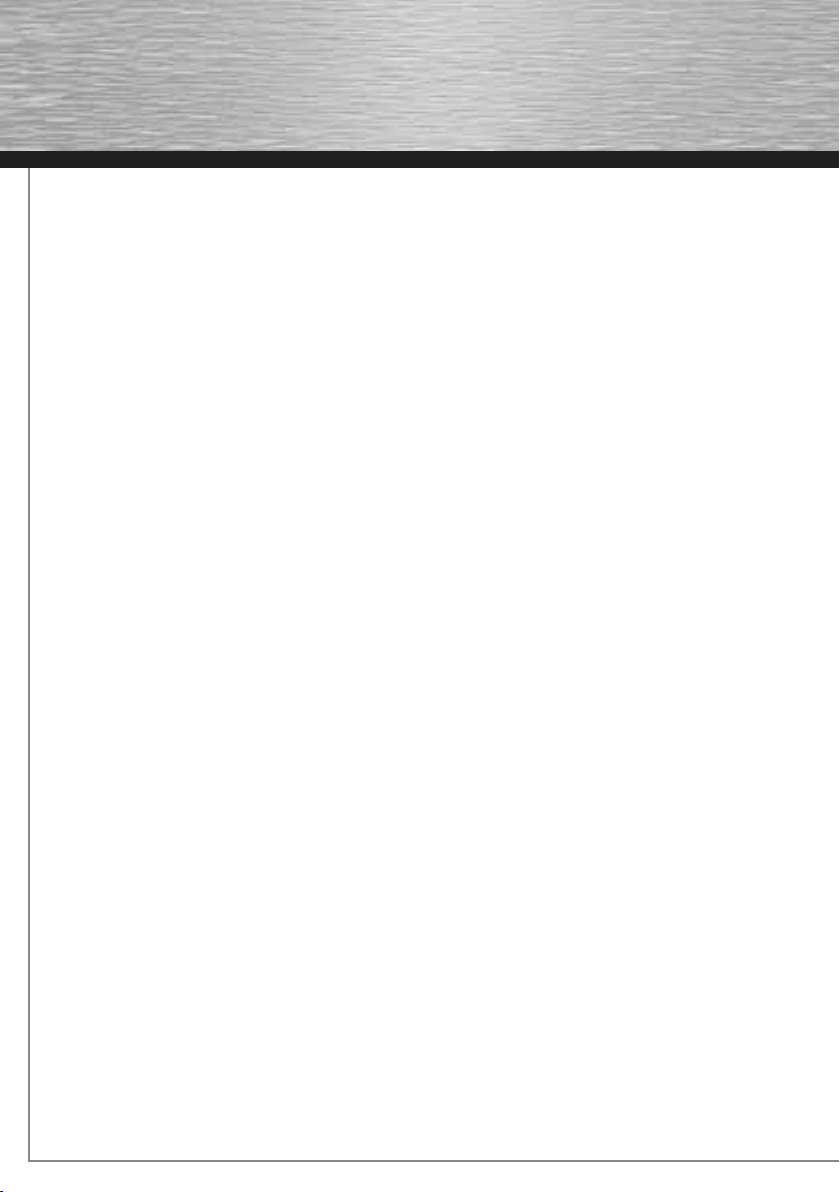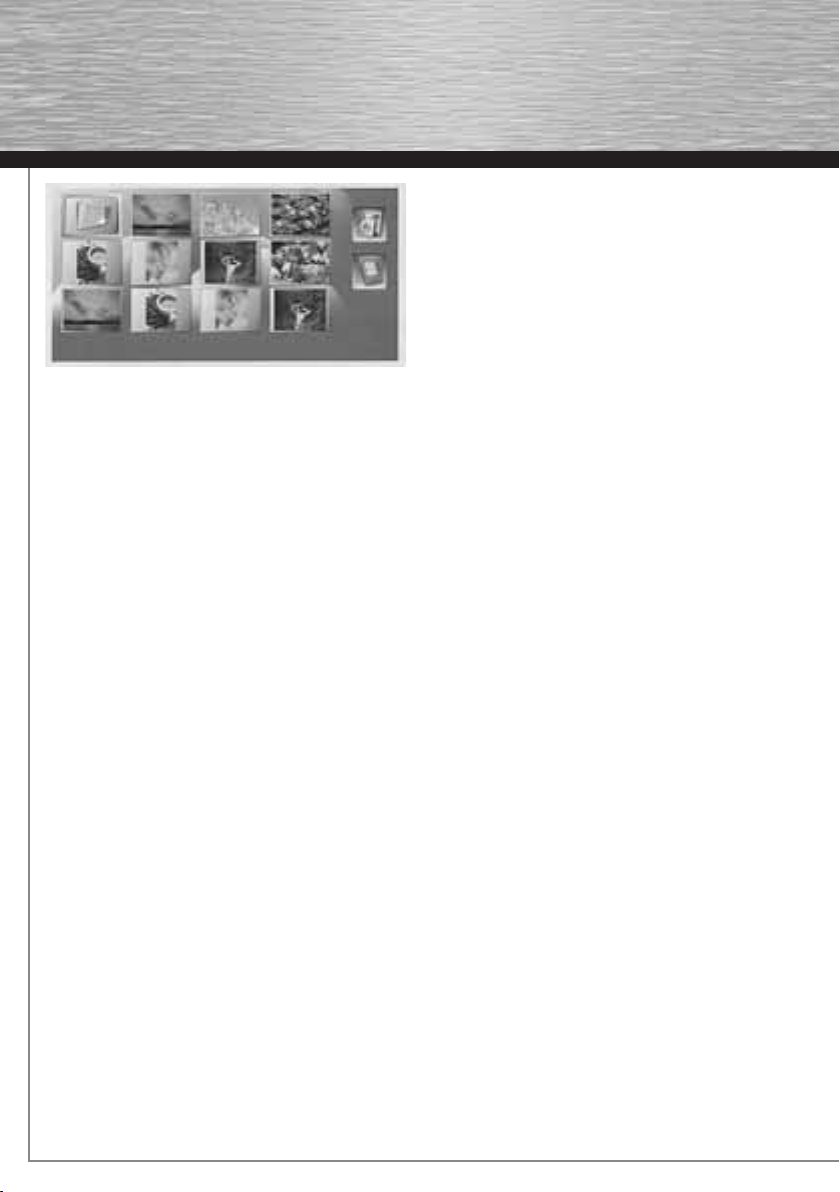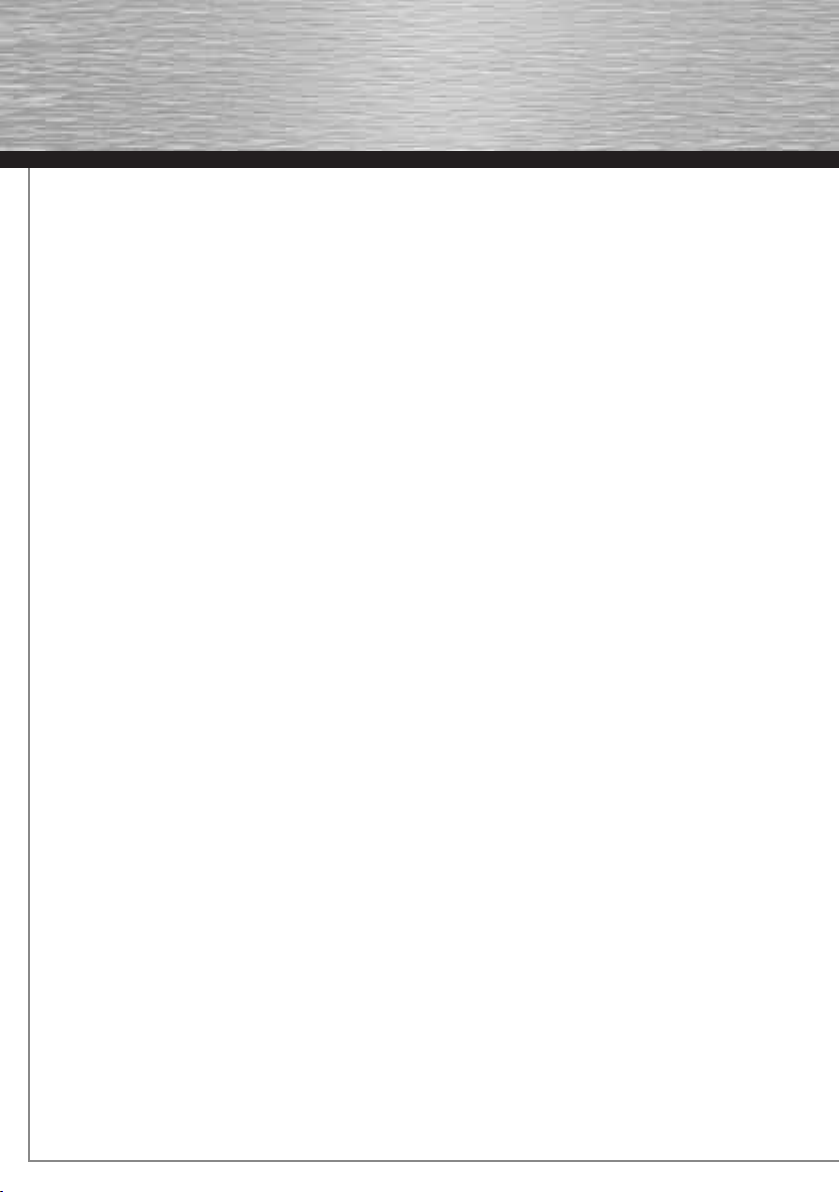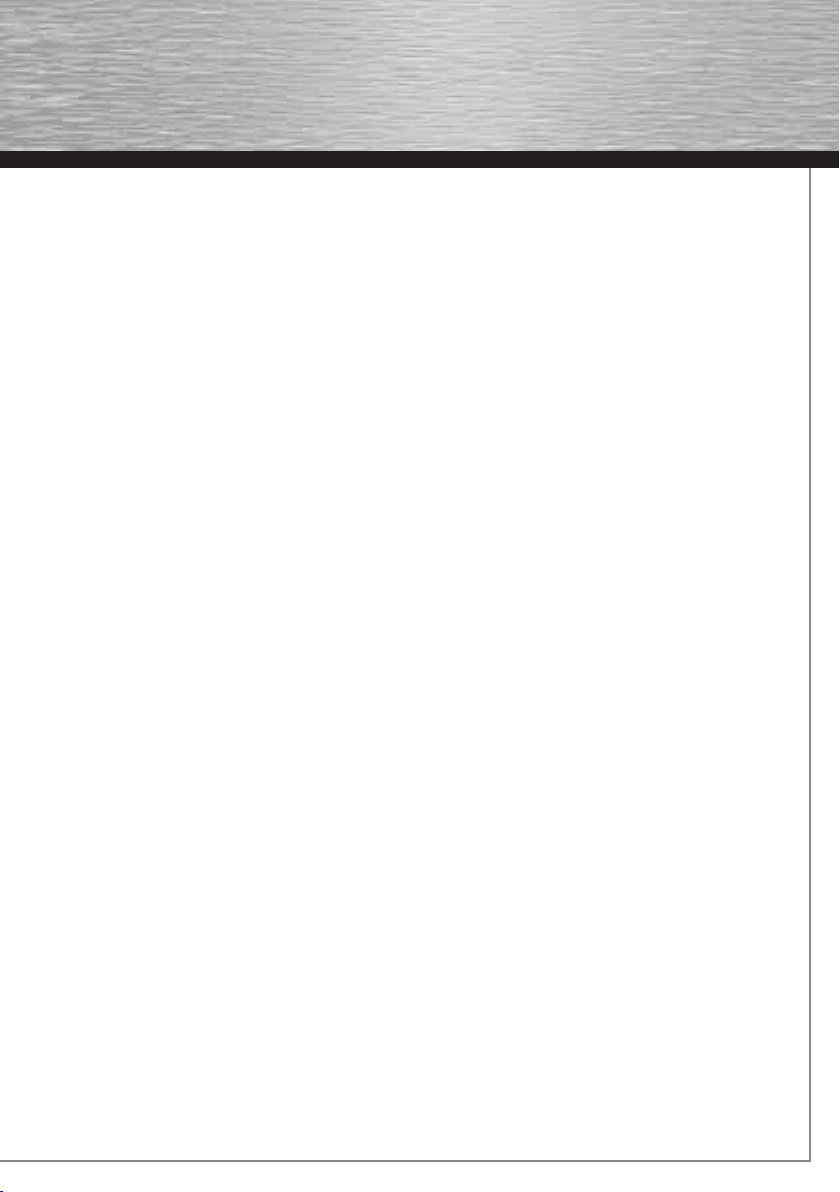2
Bedienungsanleitung
Vielen Dank, dass Sie sich für einen digitalen Bilderrah-
men aus dem Hause Hama entschieden haben. Bitte
lesen Sie vor der ersten Inbetriebnahme und Benutzung
diese Anleitung vollständig und aufmerksam durch.
Bitte bewahren Sie diese Anleitung gut auf. Sie wird
Ihnen eine wertvolle Hilfe zu allen Fragen rund um Ihren
digitalen Bilderrahmen sein.
Diese Dokumentation und die evtl. zugehörigen Pro-
gramme (Software) sind urheberrechtlich geschützt.
Der Hersteller behält sich alle Rechte vor die nicht
ausdrücklich eingeräumt werden ohne vorheriges,
schriftliches Einverständnis und außer in den gesetzlich
gestatteten Fällen darf diese Dokumentation oder die
Software insbesondere weder vervielfältigt, verbreitet
oder in sonstiger Weise öffentlich zugänglich gemacht
werden. Diese Dokumentation und evtl. zugehörige
Software wurde mit größter Sorgfalt erstellt und nach
dem Stand der Technik auf Korrektheit überprüft. Für
die Qualität, Leitungsfähigkeit sowie Marktgängigkeit
des Produkts zu einem bestimmten Zweck der von
dem durch die Produktbeschreibung abgedeckten
Leistungsumfangs abweicht wird weder ausdrücklich
noch stillschweigend die Gewähr oder Verantwortung
übernommen. Der Lizenznehmer trägt alleine das Risiko
für Gefahren und Qualitätseinbußen die sich bei Einsatz
des Gerätes eventuell ergeben.
Für Schäden die sich direkt oder indirekt aus dem
Gebrauch der Dokumentation oder der Software oder
des Gerätes ergeben sowie für beiläufige Schäden oder
Folgeschäden ist der Hersteller nur im Falle des Vor-
satzes, oder der groben Fahrlässigkeit verantwortlich.
Für den Verlust oder die Beschädigung von Hardware
oder Software Daten infolge direkter oder indirekter
Fehler oder Zerstörung sowie für Kosten (einschließlich
Telekommunikationskosten) die im Zusammenhang mit
der Dokumentation oder der Software stehen und auf
fehlerhafte Installation die seitens des Herstellers nicht
vorgenommen wurde zurückzuführen sind, sind alle
Haftungsansprüche ausdrücklich ausgeschlossen.
Die in dieser Dokumentation enthaltenen Informationen
und die Software können ohne besondere Ankündigung
zum Zwecke des technischen Fortschritts geändert
werden. Wir bieten Ihnen als Hersteller dieses Original-
produktes eine Herstellergarantie.
Stand der Dokumentation 11/2009
Sicherheitshinweise:
• Setzen Sie das Gerät keinen starken Erschütterungen
aus und vermeiden Sie Stoß oder Fall.
• Feuchtigkeit oder Flüssigkeiten, die in das Gehäuse
eindringen, können Ihren Digitalen Photorahmen irre
parabel werden lassen. Sollte Flüssigkeit in das Gerät
eingedrungen sein, trennen Sie dieses umgehend
vom Netz und wenden Sie sich an Ihren Fachhändler.
• Öffnen Sie keinesfalls den Bilderrahmen
• Wählen Sie einen Standort an dem der Bilderrahmen
sicher steht und nicht herunterfallen kann.
• Der digitale Bilderrahmen ist eine technisch komplexe
und hochwertige Entwicklung. Dennoch können
elektrotechnische oder elektrische Geräte im direkten
Umfeld des Bilderrahmens zu Wiedergabestörungen
und Fehlfunktionen führen. Wählen Sie daher einen
Standort mit genug Abstand zu TV, Radio, W-LAN
Geräten und Mikrowellen.
• Setzen Sie das Geräte weder Staub noch Sand aus.
Zur Vermeidung eines Defektes durch elektrosta
tische Aufladung sollte der aufgestellte Bilderrahmen
stets mit dem Stromnetz verbunden sein.
• Betreiben Sie den Bilderrahmen nur an einer dafür
zugelassenen Netzsteckdose. Die Netzsteckdose
sollte jederzeit leicht erreichbar sein. Achten Sie
darauf, dass das Kabel ordnungsgemäß verlegt ist,
und für sicheren Stand des Rahmens sorgt.
• Der digitale Bilderrahmen verfügt über ein modernes,
hochauflösendes LCD-Panel. Vermeiden Sie es unter
allen Umständen, starken Druck auf die
Rahmenvorderseite bzw. das Display auszuüben.
• Stellen Sie den Bilderrahmen bitte nicht im direkten
Sonnenlicht auf. Nehmen Sie das Gerät bitte
keinesfalls in Betrieb, wenn dieses auf einem Teppich
oder einer anderen, textilen Unterlage aufgestellt ist.
Die Belüftungslöcher auf der Unterseite des digitalen
Bilderrahmens dürfen nicht verdeckt werden.
• Das Display Ihres Bilderrahmens befindet sich hinter
einem Schutzglas. Reinigen Sie dieses nur im
Bedarfsfall. Verwenden Sie dazu ein weiches
Microfasertuch (wie z.B. Hama Art.-Nr.: 51076 u.
51077), bzw. ein Spezialreinigungstuch für LC-Dis
plays. Verwenden Sie niemals starke, bzw.
alkoholhaltige Reiniger.
• Sollten Sie einen Defekt an Ihrem digitalen Bilder
rahmen feststellen, wenden Sie sich bitte an Ihren
Fachhändler.
dBedienungsanleitung